evento
Junte-se a nós na FabCon Vegas
31/03, 23 - 2/04, 23
O melhor evento liderado pela comunidade Microsoft Fabric, Power BI, SQL e AI. 31 de março a 2 de abril de 2025.
Registe-se hoje mesmoEste browser já não é suportado.
Atualize para o Microsoft Edge para tirar partido das mais recentes funcionalidades, atualizações de segurança e de suporte técnico.
Nota
As informações de disponibilidade de caraterísticas são as seguintes.
| Dynamics 365 Contact Center — incorporado | Dynamics 365 Contact Center — Autónomo | Dynamics 365 Customer Service |
|---|---|---|
| Sim | Sim | Sim |
Os modelos de mensagens permitem a criação única de mensagens reutilizáveis que podem ser enviadas a vários clientes. Com modelos de mensagens, pode manter conteúdo de alta qualidade e evitar spam no ecossistema. Pode economizar tempo e personalizar as mensagens utilizando valores de espaço reservado que podem ser substituídos por conteúdo dinâmico quando a mensagem é enviada.
Para criar um modelo de mensagem
No mapa do site do centro de administração do Customer Service ou do centro de administração do Contact Center, em Experiência do agente, selecione Produtividade.
Selecione Gerir para Modelos de mensagem.
Selecione Novo e introduza os detalhes seguintes:
Selecione Guardar. Depois de guardar o modelo, aparece o painel Modelo de mensagens.
Selecione Nova mensagem e crie uma mensagem utilizando texto localizado em cada idioma que pretende suportar.
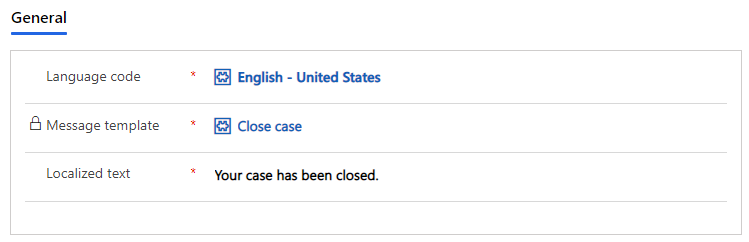
Os modelos de mensagens suportam os seguintes slugs.
| Campo Dinâmico | Descrição |
|---|---|
| {FullName{Customer}} | O nome completo do cliente que iniciou a conversa. |
| {LastName{Customer}} | O apelido do cliente. |
| {NickName{Customer}} | A alcunha do cliente. |
| {FullName{Agent}} | O nome completo do agente que está atribuído à conversa. |
| {FirstName{Agent}} | O nome próprio do agente. |
| {LastName{Agent}} | O apelido do agente. |
| {Alcunha{Agent}} | A alcunha do agente. |
Para mais informações, consulte Campos dinâmicos.
Selecione Guardar e Fechar para ver a sua mensagem localizada aparecer na lista de modelos de mensagem.
Configurar mensagens de saída
Configurar um canal SMS para TeleSign
Configurar um canal SMS para o Twilio
Configurar um canal WhatsApp através do Twilio
evento
Junte-se a nós na FabCon Vegas
31/03, 23 - 2/04, 23
O melhor evento liderado pela comunidade Microsoft Fabric, Power BI, SQL e AI. 31 de março a 2 de abril de 2025.
Registe-se hoje mesmo